注: 以下の翻訳の正確性は検証されていません。AIPを利用して英語版の原文から機械的に翻訳されたものです。
ウィジェットの埋め込み
Notepad のウィジェットを使用すると、画像、チャート、テーブル、スタイリング要素、リンク、他の Foundry アプリケーションへの接続など、Notepad ドキュメントにコンテンツを追加できます。
サポートされている統合
Notepad は、他のいくつかの Foundry アプリケーションからチャートやテーブルなどのウィジェットを埋め込むことができます。以下の統合がサポートされています:
さらに、Notepad にはいくつかのネイティブウィジェットがあります:
ウィジェット参照では、設定オプションと機能の詳細な説明が提供されています。現在、Notepad は Workshop モジュールや Slate アプリケーションからのビューを含むウィジェットを埋め込むことはサポートしていません。
ウィジェットの追加
ドキュメント内部やソースアプリケーションから直接、ウィジェットを追加できます。
ドキュメントから
- パラグラフで / キーボードショートカットを使用するか、+ Widget をクリックして挿入メニューを開きます。
- 埋め込みタイプを選択します。
- Insert をクリックして新しいウィジェットを追加します。
他の Foundry アプリケーションからの統合は、データやビジュアライゼーションを表示するために追加の設定が必要な場合があります。右側にある Widget Properties パネルを使用して設定します。
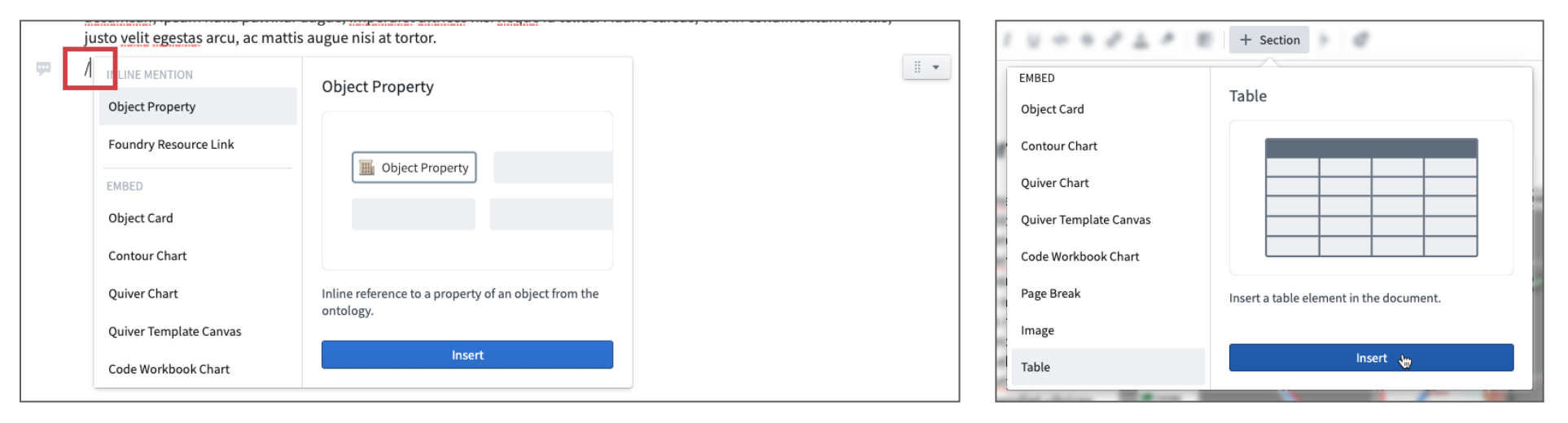
リソースから
Copy for Notepad ボタンは、すべての 埋め込み可能な Foundry アプリケーション で利用可能です。これをクリックすると、クリップボードにコンテンツがコピーされ、そのコンテンツをドキュメントに貼り付けることができます。
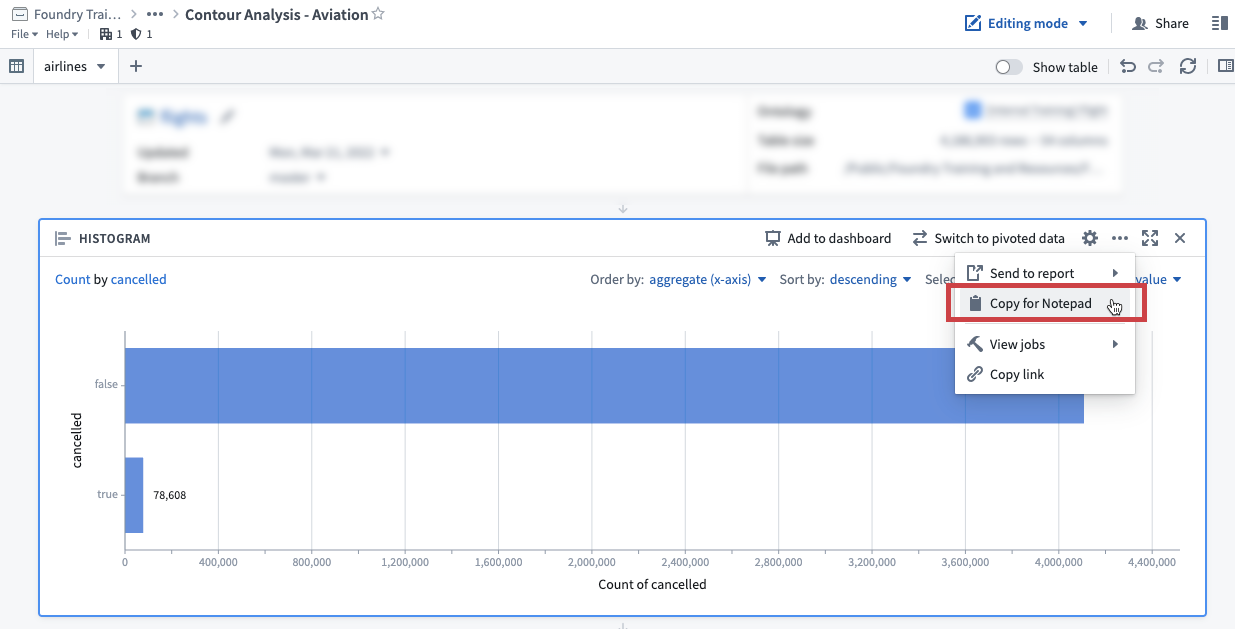
ウィジェットリンク
ドキュメントに参照されているすべてのオブジェクト、オブジェクトセット、Foundry リソースは、自動的にドキュメントにリンクされます。上部右側の Actions メニューの View document links ボタンを使用してドキュメントリンクを表示します。
オブジェクトへのリンクは、Workshop's の Notepad: Linked Documents ウィジェットで使用され、特定のオブジェクトを参照しているすべてのドキュメントを表示します。詳細については、オブジェクトにリンクされたドキュメントを表示する をご覧ください。